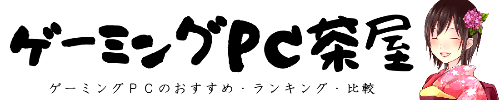当サイトコンテンツはPRを含みます。
動画編集もできるおすすめゲーミングPC【デスクトップ・ノート】


動画編集にも使えるおすすめゲーミングPCについて紹介していきます。
YotubeやTwitchなど、ゲーム実況動画が大流行しています。
PCゲームはもちろん、スマホゲームや家庭用ゲームの動画を録画し、動画を編集するにはゲーミングPCが必要不可欠です。
ここでは動画編集や配信に対応した、コスパの良いおすすめゲーミングPCを紹介するとともに、どのようにPCを選べば良いのかも解説します。
関連記事 ゲーミングPC人気おすすめランキング
目次
動画編集もできるおすすめゲーミングPC
ドスパラ ガレリア XA7C-R70S
コスパ最強!人気No.1モデル
ドスパラ
ガレリア XA7C-R70S
OS:Windows 10 Home
CPU:Core i7-10700
GPU:GeForce RTX 2070 SUPER
メモリ:16GB DDR4
SSD:512GB NVMe SSD
HDD:無し
電源:650W(80PLUS BRONZE)

8
性能
9
コスパ
7
静音性
8
総合評価
CPUにCore i7-10700を、グラフィックボードにRTX2070 Superを採用したミドルスペックゲーミングPC。
4K対応でハイエンドに近い性能を備えていながら、価格は20万円を大きく下回る抜群のコスパの良さが特徴です。
静音性とデザイン性を兼ね備えたモデルチェンジした新たなケースを採用しています。FPS・MMO・RPGとジャンルを問わずに幅広いゲームを最高設定で遊ぶことができます。
ストレージは512GB NVMe SSDのみで、HDDは搭載していません。
動画や写真・音楽をたくさん保存したい、動画投稿を行う予定がある方はカスタマイズでHDDを増設するか、外付けHDDで対応する必要があるでしょう。
光学ドライブ・無線LANは非搭載なので、必要に応じてカスタマイズ増設するか、外付けデバイスで対応する必要があります。
迷ったらこのモデルを購入しておけば間違いはないでしょう。
パソコン工房 LEVEL-R049-iX7K-TAXH
RTX 3070搭載モデル
パソコン工房
LEVEL-R049-iX7K-TAXH
OS:Windows 10 Home
CPU:Core i7-10700K
GPU:GeForce RTX 3070
メモリ:16GB DDR4
SSD:500GB NVMe SSD
HDD:2TB
電源:700W(80PLUS BRONZE)

8
性能
8
コスパ
7
静音性
7.5
総合評価
RTX3070搭載のハイエンドゲーミングPC。
RTX3070はRTX2080Ti以上の性能を持つため、PCゲームは最先端の環境でプレイ可能です。
500GB SSD+2TB HDDの大容量ストレージに加えDVDスーパーマルチドライブ搭載とクリエイター向けとしてもおすすめのモデルです。
無線LANは搭載されていません。
ドスパラ ガレリア ZA9C-R38 【4K可】
RTX3080搭載モデル
ドスパラ
ガレリア ZA9C-R38
OS:Windows 10 Home
CPU:Core i9-10850K
GPU:GeForce RTX 3080
メモリ:16GB DDR4
SSD:1TB NVMe SSD
HDD:無し
電源:750W(80PLUS GOLD)

9
性能
9
コスパ
7
静音性
8
総合評価
「RTX 3080」と「Core i9-10850K」を組み合わせたハイエンドゲーミングPCです。
メモリが16GBなので、予算にゆとりがあれば32GBにカスタマイズしたいところです。
CPUファンは「Scythe 虎徹 MarkⅡ(SCKTT-2000)」が標準搭載されていますが、オプションにも簡易水冷CPUクーラーがないことは静音性がややネックです。
静音性をアップさせるためCPUグリスも高級品を選択しておいた方が良いでしょう。
フロンティア FRGBX570C/39【4K可】
RTX3090×Ryzenモデル
フロンティア
FRGBX570C/39
OS:Windows 10 Home
CPU:Ryzen 9 3900X
GPU:GeForce RTX 3090
メモリ:32GB DDR4
SSD:1TB NVMe SSD
HDD:2TB HDD
電源:1000W(80PLUS GOLD)

10
性能
9
コスパ
7
静音性
8.5
総合評価
「RTX 3090」と「Ryzen 9 3900X」を組み合わせた超ハイエンドゲーミングPCです。
CPUの中でトップクラスの性能をもつ「Ryzen 9 3900X」を搭載している点がもっとも大きな特徴です。
メモリ・ストレージはともに十分搭載されているので心配はありませんが、電源容量が1000Wと超大容量です。
1000Wながら「80PLUS TITANIUM」ではなく「80PLUS GOLD」であることや、CPUクーラーが空冷であることがやや懸念されます。
動画編集もできるおすすめゲーミングノートPC
フロンティア FRZN1011/SG1
コスパNo.1のハイエンドゲーミングノートPC
フロンティア
FRZN1011/SG1
OS:Windows 10 Home
CPU:Core i7-10750H
GPU:GeForce RTX 2070 SUPER
メモリ:16GB DDR4
SSD:500GB NVMe SSD
HDD:無し

8
性能
9
コスパ
7
静音性
8
総合評価
CPUに「Core i7-10750H」を、グラフィックボードに「GeForce RTX 2070 SUPER」を搭載したハイエンドゲーミングノートPC。
15.6型フルHD液晶モニターはリフレッシュレート144HzのIPS液晶です。
重量はバッテリー込みで約2.4Kgですから、頻繁に持ち歩く場合は重く感じるでしょう。
最新のワイヤレスLANのWi-Fi 6対応です。
デスクトップを置くスペースがない、自宅でゲーミングノートPCがほしいという方に最適な性能を備えます。
HP OMEN 2S 15-dg0043TX
デュアルスクリーン搭載ゲーミングノートPC
HP
OMEN 2S 15-dg0043TX
OS:Windows 10 Home
CPU:Core i9-9880H
GPU:GeForce RTX 2080 Max-Q
メモリ:32GB DDR4
SSD:1TB NVMe SSD
HDD:無し

8
性能
5
コスパ
6
静音性
6.5
総合評価
デュアルモニター搭載のハイエンドゲーミングノートPCです。
キーボード上方にセカンドディスプレイを備えおり、マップ・ステータス。スキル等ゲームに必要な情報を表示させることができます。
240Hz対応の15.6型フルHD液晶モニターを備え、高フレームレートでのFPSゲームプレイが可能となります。
キーボードバックライトはキー毎にLEDの設定が可能。
これだけの性能を備えますが重量は約 2.37kgと軽量で、サイズも「361 × 262 × 20mm」と大きくないため持ち運びも可能です。
Lenovo Legion 750i《81YT0026JP》
薄型軽量のゲーミングノートPC
Lenovo
Legion 750i《81YT0026JP》
OS:Windows 10 Home
CPU:Core i7-10750H
GPU:GeForce RTX 2070 Super Max-Q
メモリ:16GB DDR4
SSD:1TB NVMe SSD
HDD:無し

7
性能
7
コスパ
7
静音性
7
総合評価
CPUに「Core i7-10750H」を、グラフィックボードに「GeForce RTX 2070 Super Max-Q」を搭載したハイエンドゲーミングノートPC。
「GeForce RTX 2070 Super Max-Q」を採用することで厚さ19.9mm、重量約2.25kgまで小型軽量化されており、持ち運びに最適です。
15.6型のフルHD IPS液晶モニターはリフレッシュレート最大240Hzまで対応しています。
最新ワイヤレスLANのWi-Fi 6に対応しています。
高いゲーミング性能を備え、かつ持ち運びにも最適なゲーミングノートPCをお探しの方におすすめです。
パソコン工房 LEVEL-17FG103-i7K-VWXX
240Hz対応17型フルHDゲーミングノート
パソコン工房
LEVEL-17FG103-i7K-VWXX
OS:Windows 10 Home
CPU:Core i7-10700K
GPU:GeForce RTX 2080 SUPER
メモリ:16GB DDR4
SSD:500GB NVMe SSD
HDD:無し

8
性能
6
コスパ
6
静音性
7
総合評価
RTX 2080 SUPERを備えたハイエンドゲーミングノートPC。
240Hz対応の17型フルHD液晶モニターを備え、FPSゲームや対戦ゲームを最高の環境でプレイできます。
本体サイズは「幅398mm×奥行322mm×高さ50.2mm」と大きく、重量も約4.67kgととても重いので持ち運ぶのは現実的ではありません。
ハイエンドゲーミングノートPCのためコスパは良くありませんが、自宅でしっかりゲームプレイしたいデスクトップの置き場のない方におすすめです。
動画編集に使えるゲーミングPCのスペックと選び方

動画編集はミドルスペック以上のゲーミングPCなら問題なく行なえます。
エントリークラス(ロースペック)のゲーミングPCでは、動画編集中のカクつきやエンコードに時間がかかることがあります。
また、動画撮影をしながらのゲームプレイが重くなる事象も発生します。
家庭用の動画、イベント用(結婚式等)のであれば一般向けのPCで十分です。
ただしYoutube用に複数のエフェクトを導入する動画を作成する場合は、一般向けPCではスペック不足になってしまうので注意しましょう。
ゲーム動画の編集を行う場合は、ゲーム配信を行うことも想定しハイエンドゲーミングPCの選択をお勧めします。
ゲームを起動しながら外部サイトへ配信するのはかなり処理能力を割く行為であり、スペック不足では配信画質やフレームレートの低下が起こります。
グラフィックボードが最重要
グラフィックボードは映像処理を行うパーツで、動画編集でも最も重要な役割を担います。
高性能なグラフィックボードであるほど「映像の処理」「伝達速度」が向上します。
CPUの中にGPUコアを内蔵した、いわゆる内臓GPUでもある程度の処理は可能ですが、そもそもPCゲームの動作環境を満たさないため、一般的なムービー制作しか不可能です。
ミドルスペック以上(RTX 2070 SUPER以上)のグラフィックボードなら、ゲーム動画の録画や配信がスムーズに処理できます。
ストレージ容量は大きいものを選ぶ

動画は画質やフレームレートが上がるほど容量が大きくなります。
高画質高フレームレートの動画をたくさん保存できるように、ストレージ容量は多くしましょう。
SSDのほうが読み込み速度・書き込み速度共に早いですが、大容量のSSDは高価なものが多くPC本体の価格が上昇してしまいます。
SSD+大容量HDDの組み合わせや、大容量外付けHDD等を使用することで容量を確保しましょう。
これからPCを購入するなら、カスタマイズで追加HDDを選択することで容量の多いPCを手に入れることができます。
動画編集に最適なCPUとメモリ
| CPU | Core i7 / Ryzen 7 以上 |
| メモリ | 16GB以上 |
CPUの性能が低いと、良いGPUを搭載していてもその能力を十分に生かすことができません。
性能は高いほうがいいですが、基準はIntel第9世代以上の「Core i7-xx」やAMD第3世代以降の「Ryzen 7 xx」がおすすめです。
IntelとAMDどちらを選んでも大きな問題はないですが、「単純なゲーム性能ならIntel製CPU」の方が優れており、「マルチタスクならAMD製CPU」の方が優れている傾向にあります。
動画の撮影や配信はマルチタスクに該当するので、AMD製CPUを選んでも良いでしょう。
Intel製CPUでは動画撮影や配信に不向きというわけではありません。
メモリは容量は16GB以上を確保しましょう。
メモリはCPUが掲載した内容を他パーツに伝達、一時的に保存する役割を担います。
16GB以上を確保することで情報伝達がスムーズになります。
16GB以上のメモリを用意してもいいですが、32GBを一度に保存しておくような動画編集を行うような方はそこまで多くないです。
ゲーム動画配信をするなら、より高いスペックが必要
ゲーム動画の配信を行うなら、より高いスペックのPCが必要になります。
PCゲームの動作処理、配信用の映像処理、映像の転送をリアルタイムで同時に行うため、PCへの負荷は録画よりも高くなります。
スペック不足のPCでは、配信者側のゲームプレイ画面では問題がないように見えますが、配信時の画質やフレームレートが著しく低下し、視聴者が視聴しにくい動画が配信されてしまいます。
これでは動画の悪い評価に繋がり、ファンも増えないため、ゲーム実況配信を行う予定があるならハイエンドゲーミングPCを用意しておきましょう。
4Kの動画編集に必要なゲーミングPCスペック

| CPU | Core i9 / Ryzen 9 |
| グラフィックボード | GeForce RTX 3080 |
| メモリ | 32GB以上 |
4K画質で安定したゲームプレイを行うには、RTX 3080以上のグラフィックボードが必要です。
「RTX 2070 SUPER」や「RTX 2080 SUPER/Ti」も表記上は4Kに対応していますが、高いフレームレートを維持することができないため、事実上非対応と言わざるを得ません。
「RTX 3080」や「RTX 3090」では4K画質かつ高フレームレートでのゲームプレイが可能なので、4K画質の動画を撮影するなら最低でも「RTX 3080」が必要です。
「RTX 3080」でボトルネックが発生しないCPUを選択することになるので、最高峰の「Core i9」や「Ryzen 9」のCPUが必要になります。
かなりハイエンドのゲーミングPCになるので、せっかくなら32GB以上のメモリを搭載するべきでしょう。
ゲーミングPCでの動画編集におすすめのソフト

Windowsフォト機能(無料:Windows標準搭載)
Windowsに標準搭載されており、無料で使用できるので動画編集の入門としては最適なソフトです。
多くの人が使えるように作られているため、操作も簡単です。
学校で使う動画などに使われている印象ですが、エフェクトも豊富なので凝ったもの作ることも可能です。
Adobe Premiere Pro(プロも使う高性能定番ソフト)
プロも使用している高性能なソフトを使用したい場合はこちら。
Youtubeクリエイターからハリウッドの映画作成者まで幅広い層が使用しているソフトです。
テロップやエフェクトの追加はもちろん、追加素材の挿入や早送り、音楽の追加といった作業を感覚的に行うことができます。
公式 Adobe Premiere Proの無料体験版はこちら
Power Director(日本国内で人気No.1のソフト)
日本国内で一番使われているソフト。
国内で広く使われているため、使い方に困っても日本語の参考ページがたくさん出てきます。
公式が効果音やスタイル、フォント、フリー素材を配布しているので、導入することによって広い選択肢が得られます。
定期的にUIの改善なども行っているため、直感的な操作感へと今も変わり続けています。
動画編集もできるおすすめゲーミングPCまとめ
動画編集もできるおすすめゲーミングPCについて詳しく解説しました。
ミドルスペック以上のゲーミングPCであれば動画録画・編集は可能です。
ゲーム動画配信や高画質動画の録画・編集を行う場合は高性能なグラフィックボードを選び、ボトルネックにならないCPUを選ぶことが重要です。
これからゲーム実況者を目指すなら、予めRTX 3080以上のグラフィックボードを搭載したゲーミングPCを購入してしまった方がコスパは良いでしょう。